
Μία από τις απλούστερες μεθόδους επεξεργασίας της φωτογραφίας είναι να δημιουργηθεί ένα κολάζ αρκετών προ-δημιουργημένων εικόνων. Στην πλατφόρμα Android, παρά τον μεγάλο αριθμό δυνατοτήτων, δεν υπάρχουν προεπιλεγμένα εργαλεία για την επεξεργασία εικόνας με παρόμοιο τρόπο. Κατά τη διάρκεια αυτής της διδασκαλίας, θα πούμε για την επιβολή φωτογραφιών ο ένας στον άλλο χρησιμοποιώντας πολλές ειδικές εφαρμογές.
Επικάλυψη φωτογραφία ο ένας στον άλλο στο Android
Επί του παρόντος, στο Google Play, η αγορά είναι εύκολο να βρείτε πολλές εφαρμογές που σας επιτρέπουν να επεξεργαστείτε τη φωτογραφία δημιουργώντας ένα κολάζ. Ωστόσο, οι περισσότεροι από αυτούς έχουν πολλά ελαττώματα, είτε πρόκειται για υδατογραφήματα στην τελική εικόνα, μια ποικιλία διαφημίσεων ή περιορισμένου αριθμού εργαλείων. Θα δώσουμε προσοχή στα προγράμματα που στερούνται οι αρνητικές ιδιότητες. Επιπλέον, μπορείτε πάντα να εξοικειωθείτε με τις καλύτερες επεξεργασίες φωτογραφιών για το Android σε ξεχωριστή αναθεώρηση στην ιστοσελίδα μας.Αυτό σημαίνει, αν και παρέχει έναν πολύ περιορισμένο αριθμό πρόσθετων λειτουργιών, είναι το πιο σταθερό εργαλείο για τη δημιουργία ενός κολάζ. Στη διαδικασία χρήσης του Photoshop Express, δεν θα συναντήσετε τη διαφήμιση ή τους περιορισμούς κατά τη στιγμή της εργασίας.
Επιλογή 2: Picsart
Η μέθοδος που εξετάστηκε στην προηγούμενη μέθοδο είναι αν και είναι κατάλληλη για τη δημιουργία ενός κολάζ, αλλά δεν μπορεί να ονομαστεί πλήρης φωτογραφία ο ένας στον άλλο. Εάν πρέπει να συνδυάσετε δύο ή περισσότερες εικόνες, τοποθέτηση και επεξεργασία κάθε φωτογραφίας κατά τη διακριτική σας ευχέρεια, μία από τις καλύτερες επιλογές θα είναι picsart.
Κατεβάστε το PicsArt από την αγορά Google Play
- Μετά τη λήψη και το άνοιγμα της εφαρμογής, εξουσιοδοτήστε ή καταχωρίσετε ένα λογαριασμό. Αυτό το στάδιο μπορεί να παραλειφθεί, αλλά για μεγαλύτερη ευκολία, προσθέστε το λογαριασμό PicsART στη συσκευή.
- Στην κύρια σελίδα της εφαρμογής στο πάνελ στο κάτω μέρος της οθόνης, κάντε κλικ στο εικονίδιο με την εικόνα "+". Στη συνέχεια, πρέπει να επιλέξετε μία από τις μεθόδους επεξεργασίας της εικόνας, για παράδειγμα, στην κατάστασή μας θα χρησιμοποιηθεί "Freestyle".
- Ανεξάρτητα από το προηγούμενο βήμα, πρέπει να επιλέξετε πολλές εικόνες για να συνδυάσετε.

Μετά από αυτό θα μεταφερθείτε στη σελίδα με τον κύριο συντάκτη της PicsArt. Κάθε φωτογραφία μπορεί να μετακινηθεί, να κλιμακωθεί, να περιστρέφεται και να επεξεργαστεί εντελώς κατά την κρίση του.
- Εάν είναι απαραίτητο, προσθέστε ένα φίλτρο από μια εσωτερική βιβλιοθήκη εφαρμογών για κάθε εικόνα.

Επιπλέον, ο επεξεργαστής PicsArt παρέχει εργαλεία για τη διόρθωση χρώματος κάθε αρχείου.
- Μετά την ολοκλήρωση της αλλαγής στις φωτογραφίες και τοποθετήστε τα με την επιθυμητή σειρά, κάντε κλικ στο εικονίδιο βέλους στην επάνω δεξιά γωνία της οθόνης. Σημείωση, μπορείτε επίσης να προσθέσετε φίλτρα στο τελικό αρχείο πριν από την αποθήκευση.
- Για να αποθηκεύσετε, κάντε κλικ στο κατάλληλο κουμπί στην αντιπροσωπευτική σελίδα. Η φωτογραφία μπορεί να είναι όπως προστίθεται στη γκαλερί στη συσκευή και δημοσιεύεται αυτόματα.


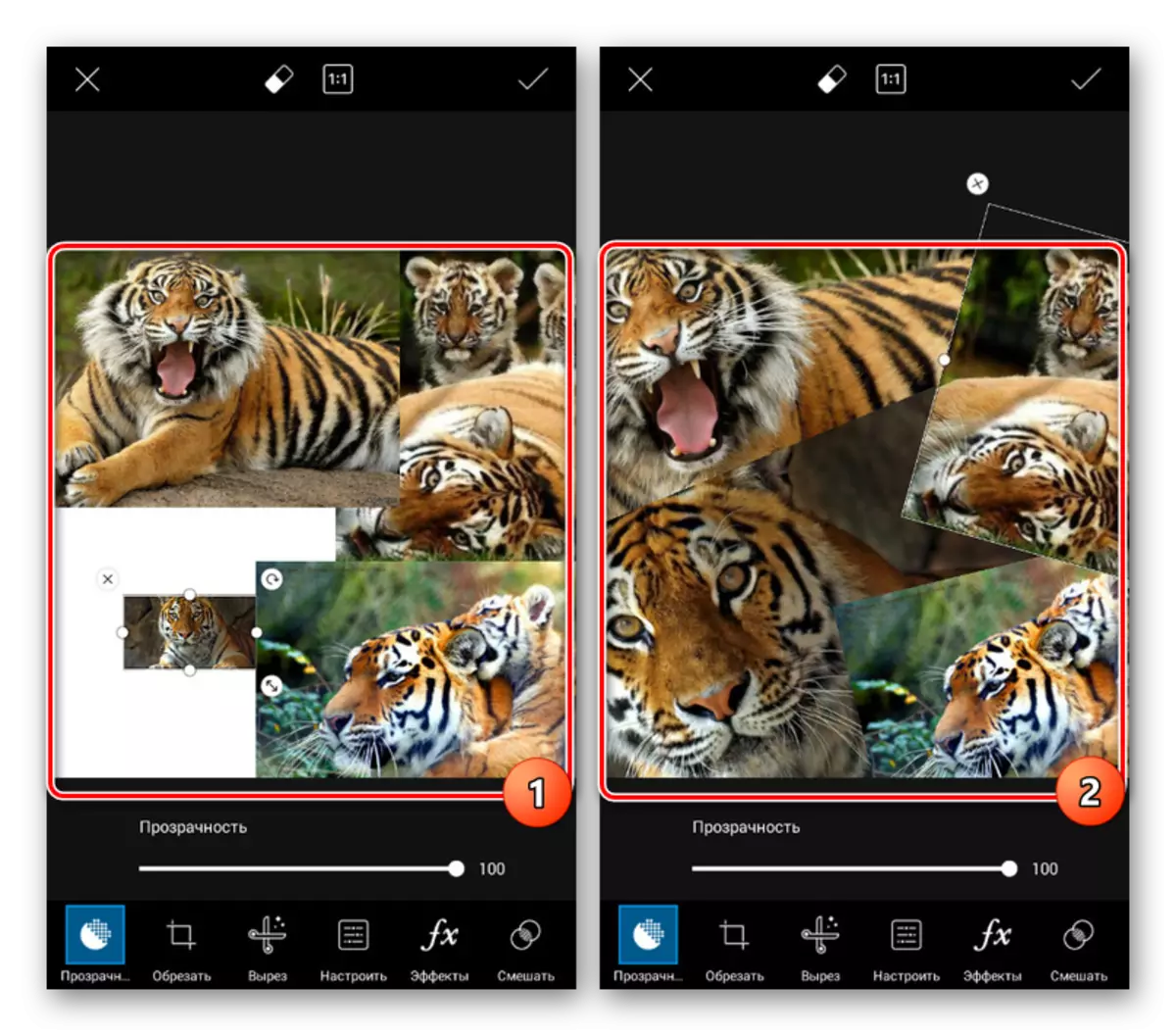



Έχουμε χάσει επιπλέον εργαλεία, δεδομένου ότι, σε αντίθεση με την προηγούμενη έκδοση, στην περίπτωση αυτή ο αριθμός τους υπερβαίνει αρκετές δωδεκάδες. Συνιστούμε να εξοικειωθείτε με το λογισμικό μόνοι σας, λειτουργεί επίσης χωρίς διαφήμιση, υδατογραφήματα και περιορισμούς εγκαίρως, αλλά με ορισμένες δυνατότητες υψηλής ποιότητας.
Επιλογή 3: Pixellab
Μέσω της εφαρμογής Pixellab, μπορείτε να βάλετε μια φωτογραφία μεταξύ τους χρησιμοποιώντας έναν ισχυρό επεξεργαστή που παρέχει μια ποικιλία φίλτρων για επεξεργασία εικόνας και κειμένου. Σε αυτή την περίπτωση, προτείνεται να χρησιμοποιηθεί ορισμένα πρότυπα, ωστόσο το μεγαλύτερο μέρος της εργασίας εξαρτάται από τις απαιτήσεις σας για το αποτέλεσμα.
Κατεβάστε το Pixellab από την αγορά Google Play
- Τρέξιμο Pixellab, στο κάτω μέρος του επεξεργαστή, επιλέξτε ένα από τα κατάλληλα πρότυπα. Τα αντικείμενα που μοιάζουν με το κείμενο μπορούν να διαγραφούν χρησιμοποιώντας εικονίδια στον επάνω πίνακα.
- Αγγίξτε το κουμπί με τρεις τελείες στην επάνω δεξιά γωνία και επιλέξτε "Χρήση εικόνας από τη συλλογή". Μετά από αυτό, στη σελίδα που ανοίγει, κάντε κλικ στην εικόνα που θέλετε να χρησιμοποιήσετε ως φόντο.
Σημείωση: Μπορείτε να δημιουργήσετε απευθείας εικόνες εικόνων για τον επεξεργαστή χρησιμοποιώντας τη φωτογραφική μηχανή στη συσκευή.
- Μετά την επεξεργασία μιας φωτογραφίας χρησιμοποιώντας έναν προσωπικό συντάκτη, θα τοποθετηθεί ως φόντο. Για να προσθέσετε νέες φωτογραφίες, πατήστε "+" και επιλέξτε "από τη συλλογή".

Η εικόνα επιτρέπεται να επεξεργαστεί τη διακριτική της ευχέρεια αλλάζοντας το μέγεθος και το πλαίσιο. Όσο μπορεί, τελικά, η εικόνα θα εμφανιστεί στον κύριο χώρο εργασίας.
- Η εφαρμογή επίσης μπορείτε επίσης να αλλάξετε την επίδραση των εργαλείων εφαρμογής που παρουσιάζονται σε διαφορετικές καρτέλες στον κάτω πίνακα. Για να αποθηκεύσετε, χρησιμοποιήστε το εικονίδιο στο επάνω μέρος της οθόνης.


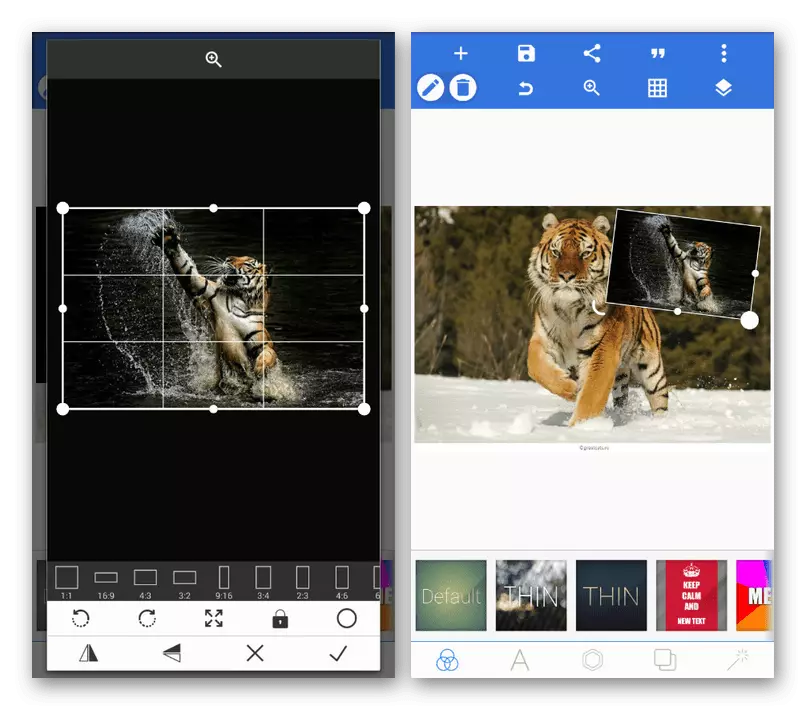

Το κύριο μείον Pixellab είναι η έλλειψη εργαλείων για την επεξεργασία μεμονωμένων φωτογραφιών, αλλά δεν υπάρχει διαφήμιση και οι περιορισμοί στις λειτουργίες. Επιπλέον, αρχικά στοχεύει στην εφαρμογή πολλών άλλων καθηκόντων.
Επιλογή 4: Snapseed
Ο τελευταίος και ο λιγότερο λειτουργικός επεξεργαστής κάτω από αυτό το άρθρο είναι snapseed, παρέχοντας πολλές λειτουργίες δωρεάν, αλλά επιτρέποντάς σας να κάνετε ένα συνδυασμό εικόνων με έναν μόνο τρόπο. Ωστόσο, παρά τα μειονεκτήματα, το προϊόν αυτό βελτιστοποιείται κάπως καλύτερο από τα αναλόγια που αναφέρονται παραπάνω.
Κατεβάστε το Snapseed από την αγορά Google Play
- Ανοίξτε το snapsee, κάντε κλικ στο κουμπί Άνοιγμα στην επάνω αριστερή γωνία της οθόνης και επιλέξτε το αρχείο από τη συλλογή. Μετά από αυτό, η επιλεγμένη εικόνα θα πρέπει να εμφανιστεί στον κύριο χώρο εργασίας.

Πριν συνεχίσετε, φροντίστε να διαβάσετε την ενσωματωμένη βιβλιοθήκη φίλτρου για να φέρετε το φόντο στη σωστή κατάσταση.
- Χρησιμοποιώντας την οθόνη στο κάτω μέρος της οθόνης, μεταβείτε στη σελίδα "Εργαλείο" και πατήστε το εικονίδιο "Διπλή έκθεση". Μετά από αυτό, πρέπει να κάνετε κλικ στο εικονίδιο με την εικόνα "+" στο κάτω μέρος του επεξεργαστή.

Μετά την επιλογή μιας εικόνας για επικάλυψη, θα εμφανιστεί πάνω από το φόντο που έχει ήδη δημιουργηθεί. Η εικόνα μπορεί να μετακινηθεί και να κλιμακωθεί κατά την κρίση σας.

Σε δύο επιπλέον καρτέλες, μπορείτε να αλλάξετε τον τύπο της επικάλυψης και της διαφάνειας. Αυτά τα εργαλεία είναι περισσότερο από αρκετά για να δημιουργήσουν ένα ελκυστικό αποτέλεσμα επικάλυψης.
- Για να αποθηκεύσετε το αποτέλεσμα, κάντε κλικ στο κουμπί Εξαγωγή και επιλέξτε μία από τις επιλογές. Διαθέσιμο τόσο δημοσίευση στο Διαδίκτυο και προσθέτοντας μια εικόνα σε μια τοπική γκαλερί.

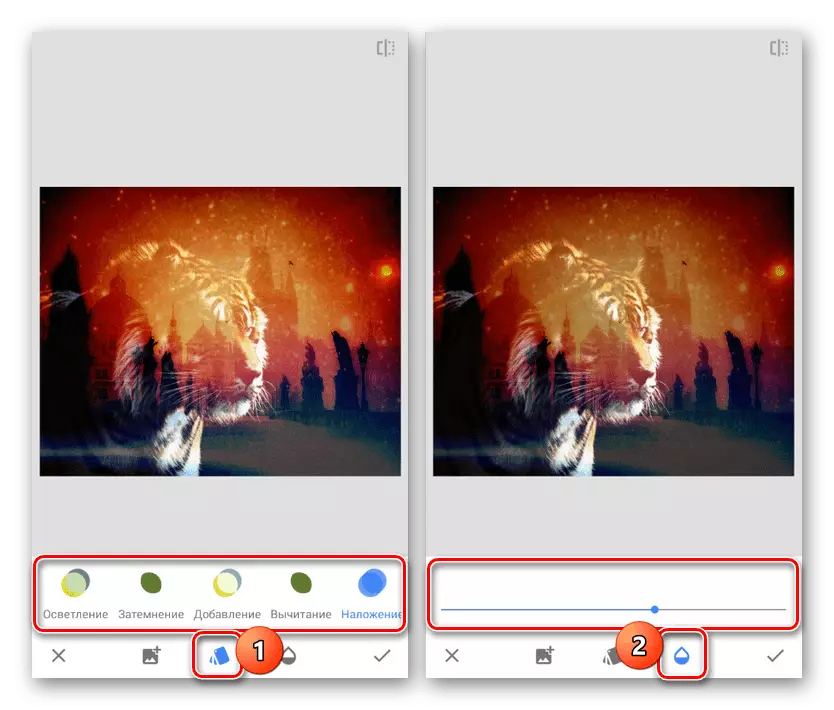

Αυτή η εφαρμογή σάς επιτρέπει να εργάζεστε με όλα τα εργαλεία δωρεάν, χωρίς να επιβάλλετε μια διαφήμιση χωρίς να απαιτείται μια εγγραφή λογαριασμού. Μια εξαιρετική επιλογή σε περίπτωση που η διπλή έκθεση είναι επαρκής για να επιτευχθεί το επιθυμητό αποτέλεσμα.
συμπέρασμα
Πληρώσαμε προσοχή στις μεθόδους που διαφέρουν ανάλογα με τα χαρακτηριστικά που παρέχονται και έχοντας σε αντίθεση με κάθε άλλη διεπαφή. Τι εφαρμογή για να απολαύσετε στο τέλος, πρέπει να αποφασίσετε μόνοι σας, να δώσετε ιδιαίτερη προσοχή στις προσωπικές απαιτήσεις. Ταυτόχρονα, μην ξεχνάτε τις εναλλακτικές λύσεις, συμπεριλαμβανομένων των ειδικών ηλεκτρονικών υπηρεσιών.
Δείτε επίσης: Πώς να εφαρμόσετε φωτογραφίες μεταξύ τους online
